IE/Edge: Obsah byl zablokován, neplatný bezpečnostní certifikát

Pokud Microsoft Edge nezjistí platný bezpečnostní certifikát pro webovou stránku, kterou navštěvujete, zablokuje ji.
Povolte nebo zakažte Javascript v aplikaci Internet Explorer 11 pomocí těchto jednoduchých kroků.
Vyberte ozubené kolo v pravém horním rohu obrazovky nebo nabídku „ Nástroje “, pokud máte povolenou lištu nabídek, a poté vyberte „ Možnosti Internetu “.
Vyberte kartu „ Zabezpečení “.
Vyberte zónu, kterou chcete upravit. Ve většině případů to bude „ Internet “.
Vyberte tlačítko „ Vlastní úroveň… “.
Přejděte dolů do oblasti „ Skriptování “ a vyberte přepínač „ Povolit “ nebo „ Zakázat “ nebo „ Aktivní skriptování “. Můžete se také rozhodnout pro IE11 se „ Výzva “ vám umožní spouštění skriptů.
Vyberte „ OK “ a poté znovu „ OK “.
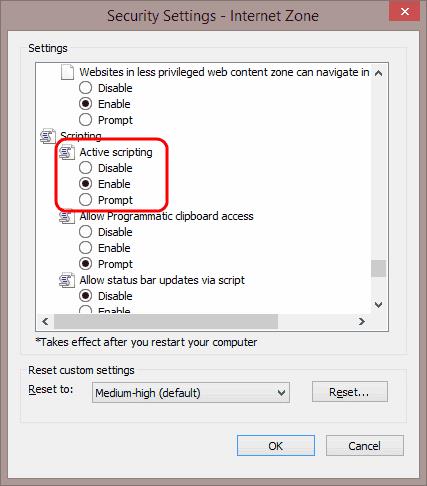
JavaScript by nyní měl být povolen nebo zakázán v aplikaci Internet Explorer 11.
Proč je tlačítko „Vlastní úroveň…“ zašedlé?
Možná nemáte oprávnění upravovat nastavení v IE. Zkuste zavřít IE, poté jej znovu otevřete kliknutím pravým tlačítkem na ikonu a výběrem „Spustit jako správce“. Pokud to nefunguje, možná se budete muset přihlásit jako správce systému. Pokud pracujete ve firemním nebo školním prostředí, možná budete muset kontaktovat své IT oddělení.
Pokud Microsoft Edge nezjistí platný bezpečnostní certifikát pro webovou stránku, kterou navštěvujete, zablokuje ji.
Jak zabránit Při návštěvě webových stránek v aplikaci Microsoft Internet Explorer došlo k problému se zprávou o certifikátu zabezpečení webových stránek.
Zcela deaktivujte výzvu v aplikaci Internet Explorer 11, abyste ji nastavili jako výchozí prohlížeč, když jej uživatel poprvé použije.
Odebrání aplikace Internet Explorer 11 z Microsoft Windows 10 je trochu složitější. Tento tutoriál vám může pomoci.
Pomocí tohoto výukového programu zablokujte nebo povolte aplikaci Internet Explorer 11 pro Windows 10 přijímat všechny soubory cookie nebo jej nastavte tak, aby umožňoval jejich konkrétní sadu.
Kde v IE11 můžete přistupovat k nastavení JavaScriptu? V našem tutoriálu vám ukážeme kde.
V současnosti není možné zakázat anonymní dotazy na živých událostech Microsoft Teams. I registrovaní uživatelé mohou posílat anonymní dotazy.
Spotify může být nepříjemné, pokud se automaticky otevírá pokaždé, když zapnete počítač. Deaktivujte automatické spuštění pomocí těchto kroků.
Udržujte cache v prohlížeči Google Chrome vymazanou podle těchto kroků.
Máte nějaké soubory RAR, které chcete převést na soubory ZIP? Naučte se, jak převést soubor RAR do formátu ZIP.
V tomto tutoriálu vám ukážeme, jak změnit výchozí nastavení přiblížení v Adobe Reader.
Pro mnoho uživatelů aktualizace 24H2 narušuje auto HDR. Tento průvodce vysvětluje, jak můžete tento problém vyřešit.
Microsoft Teams aktuálně nativně nepodporuje přenos vašich schůzek a hovorů na vaši TV. Můžete však použít aplikaci pro zrcadlení obrazovky.
Ukážeme vám, jak změnit barvu zvýraznění textu a textových polí v Adobe Reader pomocí tohoto krokového tutoriálu.
Potřebujete naplánovat opakující se schůzky na MS Teams se stejnými členy týmu? Naučte se, jak nastavit opakující se schůzku v Teams.
Zde najdete podrobné pokyny, jak změnit User Agent String v prohlížeči Apple Safari pro MacOS.












